word怎样在表格里面添加斜线 在Word表格中如何画斜线
时间:2023-10-21 来源:互联网 浏览量:
word怎样在表格里面添加斜线,在日常工作和学习中,我们经常需要制作表格来呈现数据和信息,而在制作表格时,有时候需要在单元格中添加斜线以区分不同的数据或者起到装饰的作用。如何在Word表格中画斜线呢?Word提供了一个方便快捷的方法来实现这一功能。只需要简单的几步操作,就可以轻松地在表格中添加斜线,使得我们的表格更加美观和清晰。接下来我们将一起来学习如何使用Word在表格中添加斜线,让我们的工作更加高效和专业。
步骤如下:
1.比如,在这张课程表中。表格的左上角这个单元格中有节次和星期两个项目与表格中纵向的“节次”和横向的“星期”来对应。如何将这两项来分隔开呢?
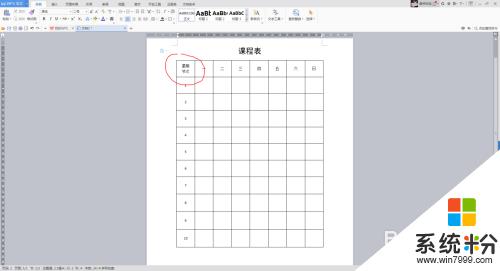
2.正确的做法是,点选这个单元格,再击右键,在弹出的右键菜单中,点选“边框和底纹”。这时,会弹出“边框和底纹”对话框来。再上面找到插入“斜线”的图标,点击、确定就可以了。
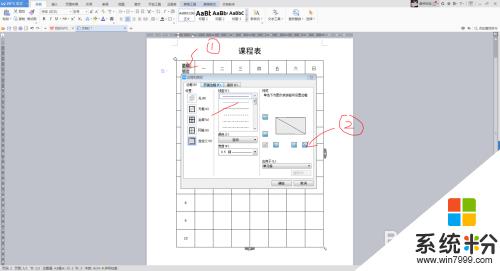
3.这时会看到,相应单元格内已经插入了斜线,适当调整文字的位置,就可以了。
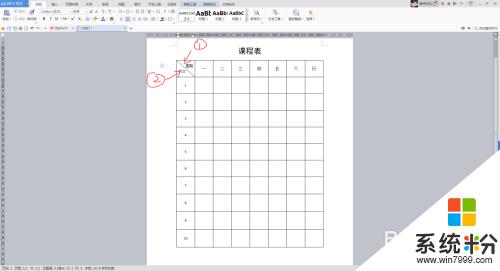
4.不过,如果遇到单元格中有三项以上的内容,上面的操作方法就行不通了。需要改换另外的操作方法。
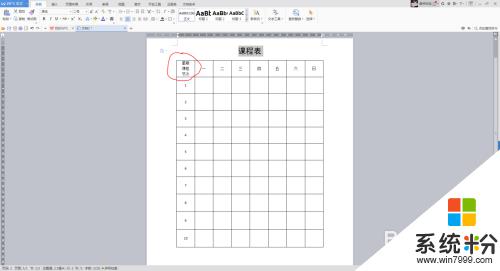
5.这种情况可以通过插入形状的方法来实现。在菜单中找到“插入”“形状”“直线”,之后将光标移动单元格位置。当光标变成“+”形的时候,可根据需要在单元格画出长短、角度不同的斜线来。
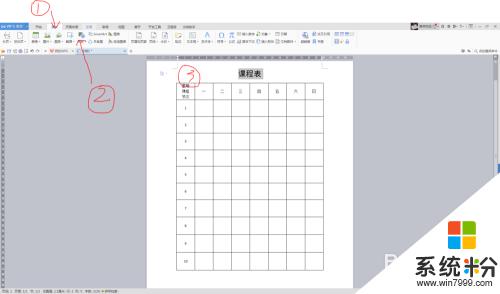
6.这里,我们根据需要画了两条斜线。
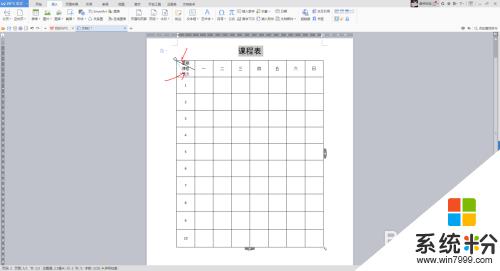
7.移动光标,左右或上下调整一下文字的位置,就更美观了。
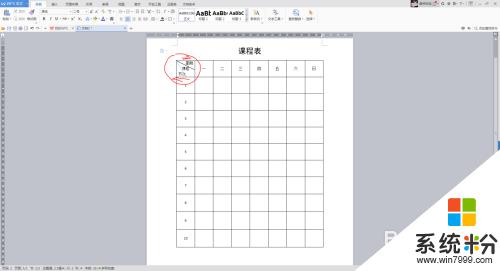
以上是如何在Word表格中添加斜线的全部内容,如果您有疑问,可以参考本文中的步骤进行操作,希望对您有所帮助。
我要分享:
相关教程
- ·word表格中如何画斜线?怎么在word表格中画斜线?
- ·word的表格怎么加斜线 在Word表格中如何画斜线
- ·word表格中怎样加入斜线 在Word表格中如何绘制斜线
- ·word表格一个单元格斜线分成两格的方法 word表格格斜线怎么使用
- ·word表头斜线怎么设置 Word表格如何设置斜线表头
- · wps表格中三分斜线表头如何制作 怎么样制作wps表格中的斜线表头
- ·戴尔笔记本怎么设置启动项 Dell电脑如何在Bios中设置启动项
- ·xls日期格式修改 Excel表格中日期格式修改教程
- ·苹果13电源键怎么设置关机 苹果13电源键关机步骤
- ·word表格内自动换行 Word文档表格单元格自动换行设置方法
